Η εφαρμογή Terminal στο macOS διατηρεί αρχείο με τις εντολές που χρησιμοποιήθηκαν πιο πρόσφατα, ώστε να μπορείτε να τις χρησιμοποιήσετε ξανά αργότερα. Ωστόσο, αν προτιμάτε να τις σβήσετε, στο σημερινό άρθρο θα βρείτε οδηγίες για το πώς να διαγράψετε το ιστορικό των εντολών του τερματικού.
Θα μπορούσε να είναι σε ενδιαφέρει

Όταν πληκτρολογείτε εντολές στην εφαρμογή macOS Terminal και πατάτε Enter, θυμάται τις εντολές που πληκτρολογήσατε και τις αποθηκεύει σε περίπτωση που θέλετε να χρησιμοποιήσετε ξανά τις ίδιες εντολές αργότερα. Στο Terminal, μπορείτε να κάνετε κύλιση σε όλες τις πρόσφατες εντολές πατώντας τα πλήκτρα πάνω και κάτω βέλους στο πληκτρολόγιό σας Mac. Όταν το κάνετε αυτό, το Terminal αντικαθιστά τις εντολές που βρίσκονται στη γραμμή εντολών με μεμονωμένες εντολές από το αποθηκευμένο ιστορικό εντολών αμέσως μόλις πατήσετε τα πλήκτρα βέλους.
Μπορείτε να κάνετε κύλιση προς τα εμπρός ή προς τα πίσω στο ιστορικό εντολών στο Terminal και να πατήσετε Enter σε οποιαδήποτε αποθηκευμένη εντολή για να την εκτελέσετε ξανά. Μπορεί να θέλετε να διαγράψετε το ιστορικό εντολών του τερματικού για λόγους ασφαλείας, για παράδειγμα. Πως να το κάνεις?
- Στο Mac σας, ανοίξτε το Terminal.
- Για να προβάλετε το ιστορικό εντολών, πληκτρολογήστε μια έκφραση στη γραμμή εντολών ιστορία και πατήστε Enter.
- Σε Mac με macOS Catalina και παλαιότερα, μπορείτε να διαγράψετε αμέσως το ιστορικό εντολών πληκτρολογώντας μια εντολή Ιστορία - γ.
- Σε νεότερους Mac, το ιστορικό εντολών θα διαγραφεί αμέσως και χωρίς προειδοποίηση μετά την εισαγωγή μιας εντολής ιστορία -σελ και πατώντας το πλήκτρο Enter.
Με αυτόν τον τρόπο, μπορείτε γρήγορα και εύκολα να διαγράψετε το ιστορικό εντολών σας στο Terminal Utility στο Mac σας. Αυτό το βήμα δεν μπορεί να αναιρεθεί και αφού πατήσετε Enter, το Terminal δεν θα σας ζητά πλέον να επιβεβαιώσετε εάν θέλετε πραγματικά να διαγράψετε το ιστορικό.
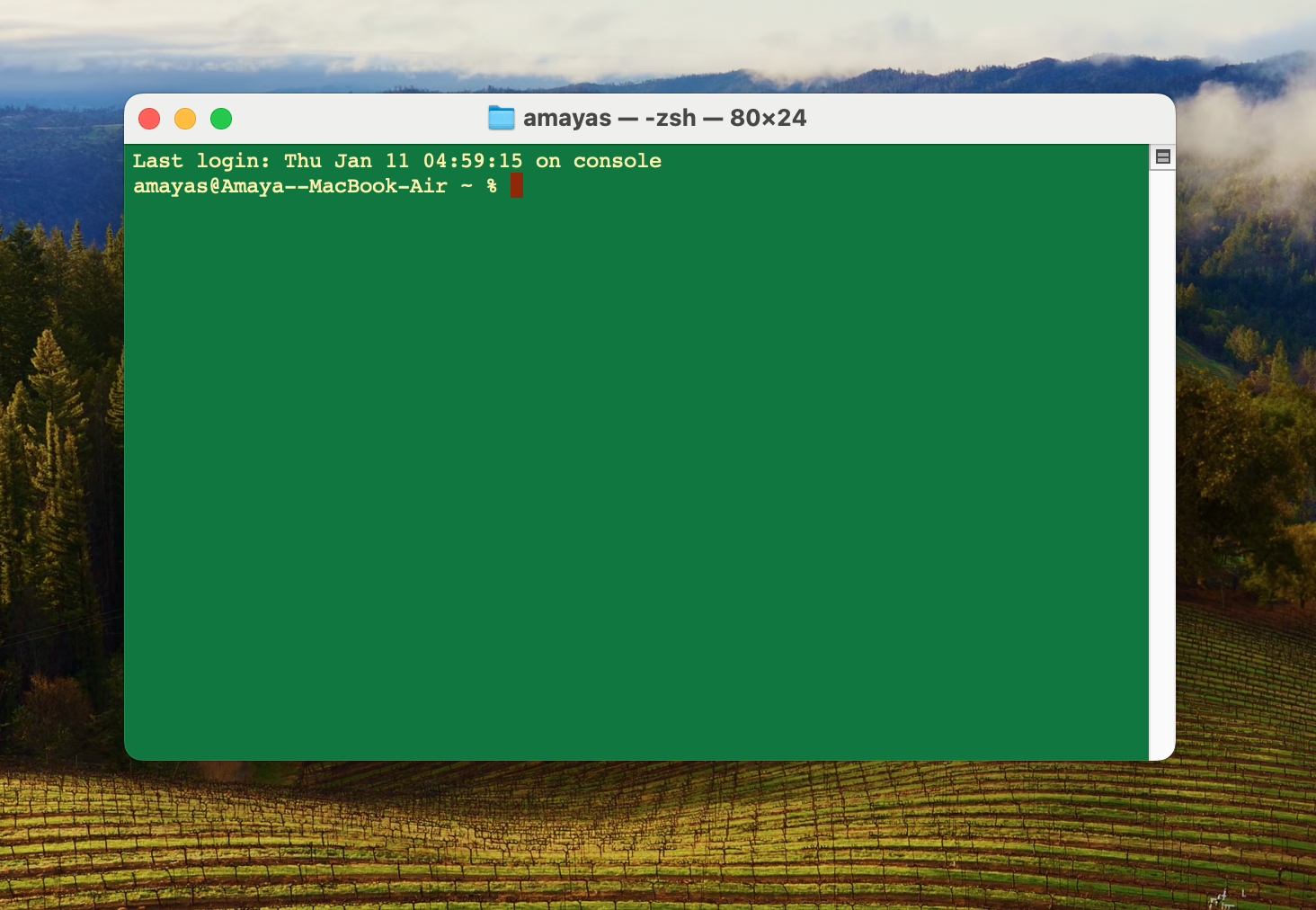
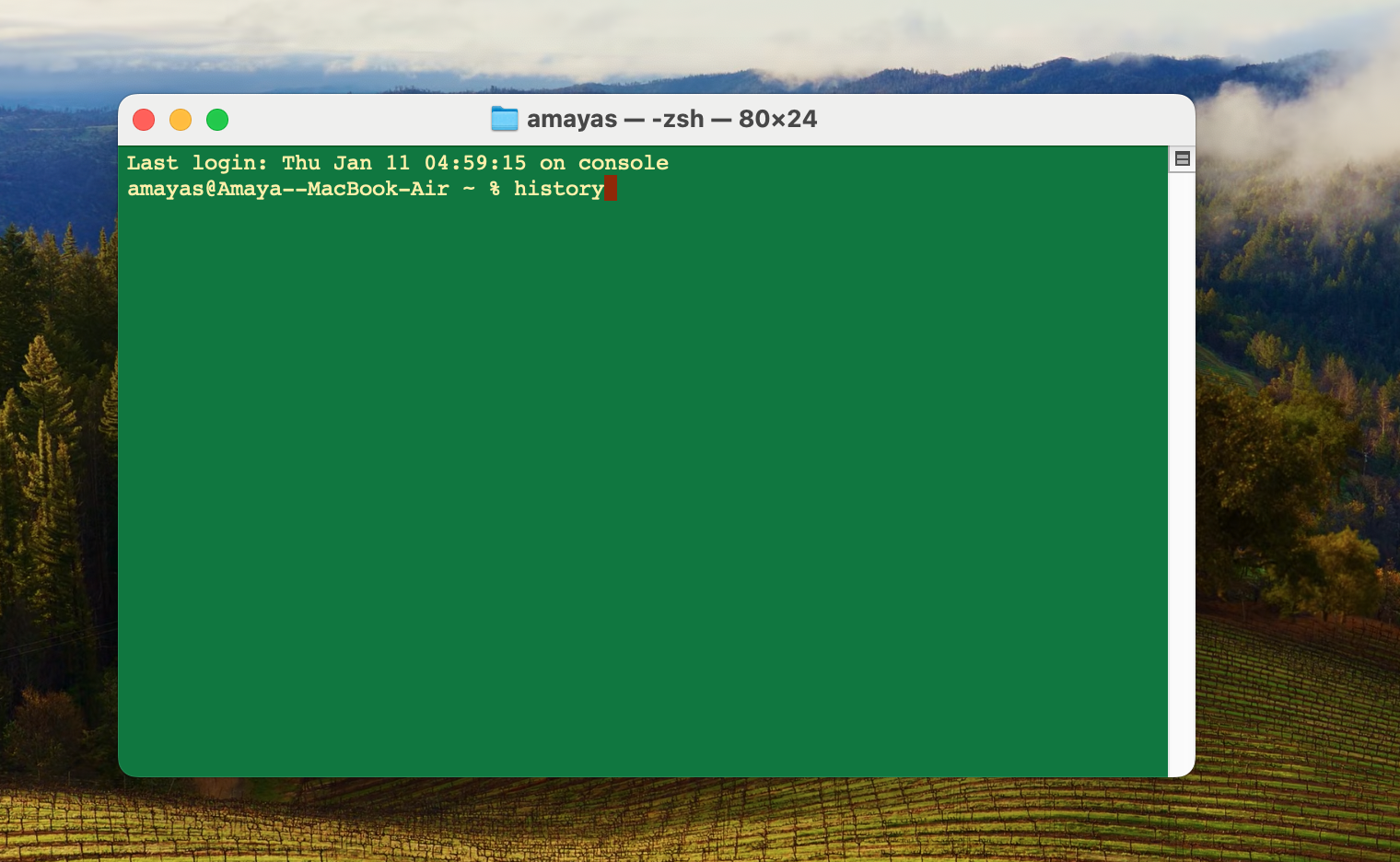
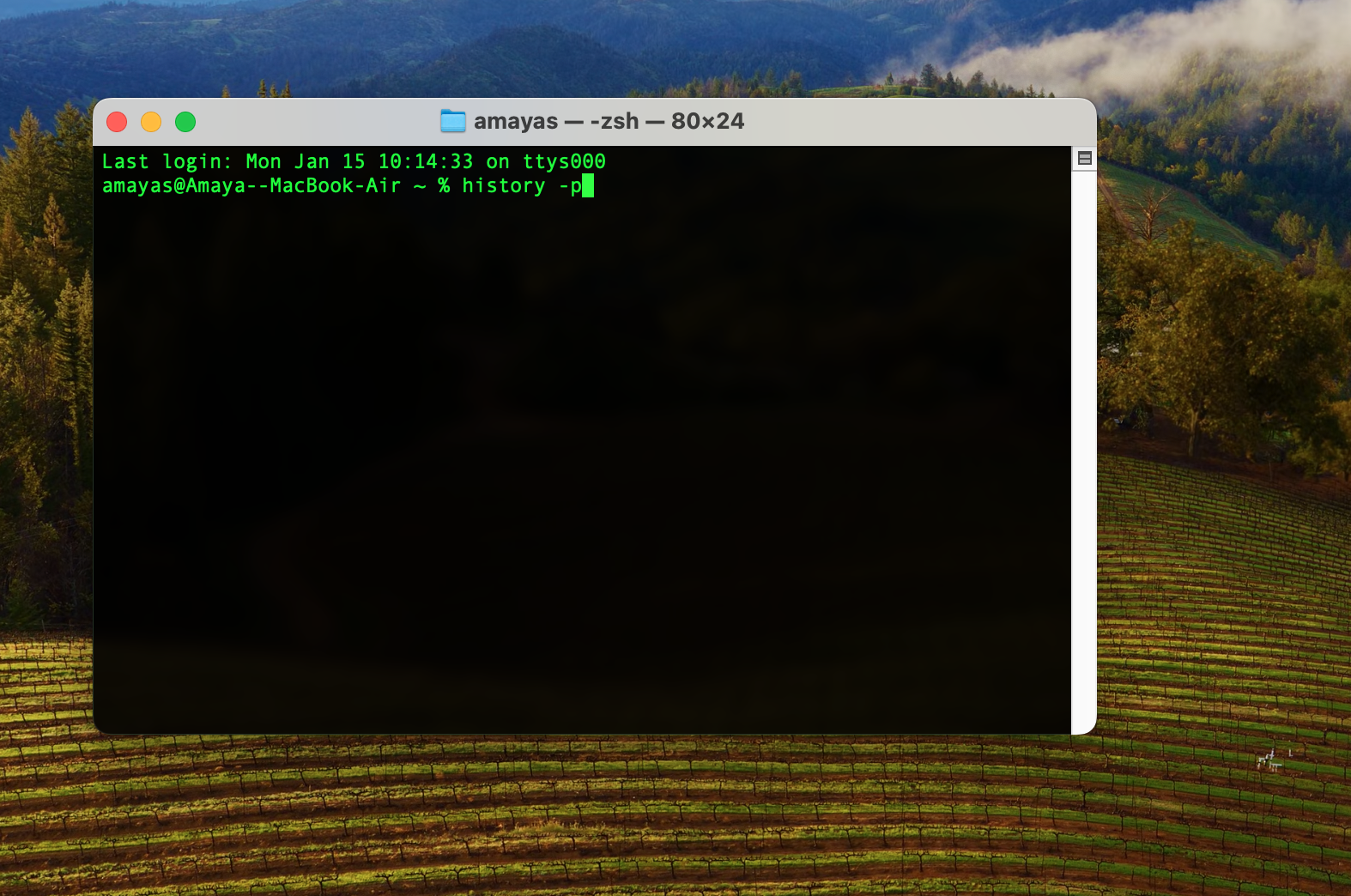
Εδώ θα είχα μια τεχνική ερώτηση σχετικά με την αναγκαιότητα λίπανσης. Πόσο πίσω θυμάται η ιστορία;